- Kirjoittaja Abigail Brown [email protected].
- Public 2023-12-17 06:46.
- Viimeksi muokattu 2025-01-24 12:08.
Mitä tietää
- Kun olet katsonut kuvan, pidä se Friends-näytössä. Pidä heidän nimeään painettuna, kunnes napsautus latautuu uudelleen. Näet punaisen tai violetin neliön.
- Snapin uudelleenlatauksen jälkeen voit toistaa sen katsomalla sitä samalla tavalla kuin katsoisit tavallisen snapin. Kun olet toistanut snapin, et voi toistaa sitä uudelleen.
- Vinkki: Pyydä ystäviäsi asettamaan kuvilleen aikarajaa ja asettamaan heidän videonsa toistumaan katselussa.
Tässä artikkelissa kerrotaan, kuinka voit toistaa Snap-kuvan Snapchatissa Snapchatin uudelleentoistoominaisuuden avulla, jos et näe valokuvaa tai videota katsomatta sitä kunnolla.
Snapin toistaminen Snapchatissa
Näin voit toistaa snapin:
-
Kun olet katsonut kuvan, anna sen pysyä Friends-näytössä.
Jos siirryt toiselle näytölle sovelluksessa tai suljet Snapchatin, et voi toistaa snapia uudelleen.
- Katsottuasi ystäväsi kuvan, jonka haluat toistaa, sinun pitäisi nähdä kaksi tekstiä, jotka vilkkuvat edestakaisin heidän nimensä alla. Yksi on merkitty Napauta keskustellaksesi. Se vaihtaa muotoon Paina ja pidä painettuna toistaaksesi uudelleen ja sitten takaisin.
-
Paina ja pidä ystäväsi nimeä painettuna, kunnes hänen snap-uudelleenlatauksensa pitäisi kestää vain sekunnin. Kun se on latautunut, heidän nimensä vieressä näkyy kiinteä punainen neliö, jos se on valokuva, tai kiinteä violetti neliö, jos se on videokuva..

Image -
Ystäväsi snap-latauksen jälkeen voit toistaa sen uudelleen katsomalla sitä samalla tavalla kuin katsoisit tavallisen snapin.
Jos päätät toistaa kaverisi snapin, ystäväsi saa ilmoituksen, jossa kerrotaan, että olet toistanut hänen snap-kuvansa. Tämä pätee sekä valokuva- että videokuvauksiin.
- Kun olet toistanut hetken, et voi toistaa sitä uudelleen.
Kerro ystävillesi, että he asettavat snaps-tilaan No Limit tai Loop
Haluatko lopettaa kavereidesi snapsien menettämisen ja snapsien toistamisen? Pyydä heitä kohteliaasti tekemään yksi asia auttaakseen sinua.
Snapchat salli aiemmin kuvien katselun enintään 10 sekuntia ja videon katsomisen kokonaisuudessaan kerran ennen niiden vanhenemista. Nyt käyttäjät voivat asettaa kuvilleen aikarajaa ja asettaa videonsa toistumaan katselussa.
Kun avaat valokuvan ilman rajoitusta tai videokatsauksen, jossa on silmukoita, voit katsella sitä niin kauan kuin haluat, kunnes poistut siitä napauttamalla näyttöä. Ja sinulla on edelleen mahdollisuus toistaa se uudelleen, jos haluat.
Kerro ystävillesi (ehkä chatissa) napauttamaan ajastinpainiketta, joka tulee näkyviin pystysuoran valikon alareunaan, joka sijaitsee näytön oikealla puolella valokuvaotoksen tai videokuvan ottamisen jälkeen.
Jos se on valokuva, painike näyttää sekuntikellolta, jossa on ääretön merkki. Jos kyseessä on videokuva, painike näyttää pyöreältä nuolelta, jossa on ääretön merkki.
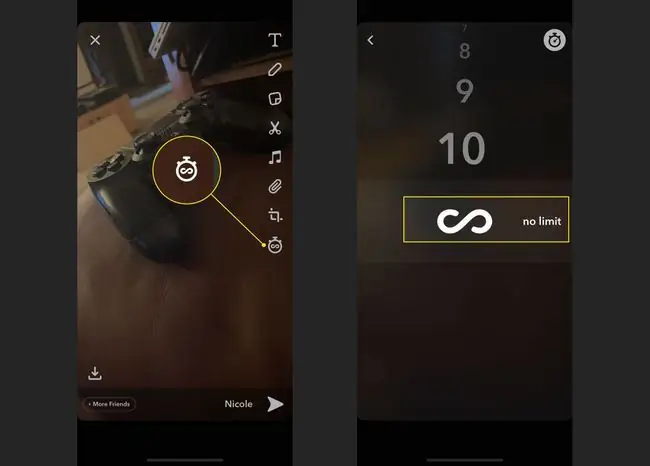
Photo Snaps -kuvat voidaan sitten säätää siten, että niillä ei ole aikarajoitusta, ja videootokset voidaan asettaa pyörimään automaattisesti. Ystävien tarvitsee määrittää tämä vain kerran, joten niistä tulee oletusasetukset kaikille tuleville valokuva- ja videokuvauksille.






